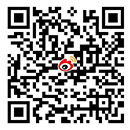日志
ppt图片如何快速排版
热度 2
你是不是还在为ppt图片排版而担忧?是不是每次在ppt里插入图片,都真的只是在插入图片,顶多改一下图片格式?那么今天,你一定要好好看一下这篇文章。图片可以说是ppt的灵魂,如果一份ppt充满了文字,则会显示无比枯燥。图片,利用的好,则会锦上添花;否则,黯然失色。接下来,我将介绍三个小技巧!
一.利用SmartArt
1.插入图片,然后全选图片(可以使用Ctrl+Alt+A来进行全选)
2.单击图片工具-格式-图片版式,然后根据我们的需要选择一款适合自己的排版方式。 3.接下来我们还要将SmartArt转化为形状,鼠标右键单击,在弹出的列表里选择转化为图形,然后删除掉不必要的空心小圆点,注意一定要先转化为图形再删除圆点,没有转化为图形是没办法删除圆点的。
4.可以再配上一些文字,这样一张美丽的ppt就完成了!
二.跑马灯
1.先将ppt版式改为空白,再插入图片,(但是最好使用图形代替真实的图片,用绘制图形替代,以后只要更改图形填充中的图片,就可以改变跑马灯动画内容。)右键单击形状—设置形状格式—填充—图片—文件-选中所有图片-右键单击组合
2.[添加动画]
选中所有图片-动画-添加动画-其他路径-向右
3.确定图片移动距离
图片运行的长度取决于其组合起来的照片总长度,建议设置与它等长。
4.因为是向右的动画,所以移动起点是最左侧,移动终点是最右侧。
5.设置动画。
动画-动画窗格-双击-平滑开始/结束 0秒-计时-开始-与上一动画同时-期间-3秒-重复-到ppt结束。
6.插入-形状-椭圆形/长方形(可以右键点击设置顶点)-复制形状
三.九宫格
1、插入图片,建议填充整张幻灯片。
2、插入—形状—圆角矩形,绘制图形,调整大小,并复制9份。(可以选中图片,用键盘中的方向键进行位置调整)
4、[重要!]先选中下方的图像,再选中上方的矩形,然后格式-合并图像-拆分图像,最后删除原图框架。原因是,ppt图片保留谁,即先选谁。
今天就到这里了,不知道大家有没有学会嘞。如有错误,欢迎私戳我。
一.利用SmartArt
1.插入图片,然后全选图片(可以使用Ctrl+Alt+A来进行全选)
2.单击图片工具-格式-图片版式,然后根据我们的需要选择一款适合自己的排版方式。 3.接下来我们还要将SmartArt转化为形状,鼠标右键单击,在弹出的列表里选择转化为图形,然后删除掉不必要的空心小圆点,注意一定要先转化为图形再删除圆点,没有转化为图形是没办法删除圆点的。
4.可以再配上一些文字,这样一张美丽的ppt就完成了!
二.跑马灯
1.先将ppt版式改为空白,再插入图片,(但是最好使用图形代替真实的图片,用绘制图形替代,以后只要更改图形填充中的图片,就可以改变跑马灯动画内容。)右键单击形状—设置形状格式—填充—图片—文件-选中所有图片-右键单击组合
2.[添加动画]
选中所有图片-动画-添加动画-其他路径-向右
3.确定图片移动距离
图片运行的长度取决于其组合起来的照片总长度,建议设置与它等长。
4.因为是向右的动画,所以移动起点是最左侧,移动终点是最右侧。
5.设置动画。
动画-动画窗格-双击-平滑开始/结束 0秒-计时-开始-与上一动画同时-期间-3秒-重复-到ppt结束。
6.插入-形状-椭圆形/长方形(可以右键点击设置顶点)-复制形状
三.九宫格
1、插入图片,建议填充整张幻灯片。
2、插入—形状—圆角矩形,绘制图形,调整大小,并复制9份。(可以选中图片,用键盘中的方向键进行位置调整)
4、[重要!]先选中下方的图像,再选中上方的矩形,然后格式-合并图像-拆分图像,最后删除原图框架。原因是,ppt图片保留谁,即先选谁。
今天就到这里了,不知道大家有没有学会嘞。如有错误,欢迎私戳我。